Skelbimas
„Windows“ pagrįsti šriftai pagal numatytuosius nustatymus nerodomi tokiose „Linux“ sistemose kaip „Ubuntu“. Daugeliu atvejų tai nėra didžiulė problema, tačiau jei norite pagerinti teksto rengytojų suderinamumą, gali būti naudinga turėti „Microsoft“ šriftus savo „Ubuntu“ kompiuteryje.
Pavyzdžiui, jūs galite būti studentas, naudodamasis „Windows“ kompiuteriu kolegijoje, o savo „Ubuntu“ įrenginį namuose - arba atvirkščiai. Vis dėlto galbūt turite kitų versijų, skirtų „Microsoft“ šriftams importuoti į „Ubuntu“. Galbūt norite „Verdana“ ar „Times New Roman“ šriftų savo „Ubuntu“ darbalaukyje. Arba galbūt dirbate su kažkokiu DTP arba meninis projektas „ArtistX“: „Linux“ paskirstymas, pritaikytas bet kuriam menininkui, tiek grafiniam, tiek muzikiniam Skaityti daugiau , ir jiems reikia tam tikrų „Microsoft“ sukurtų šriftų.
Bet kuriuo atveju tai yra nesudėtingas „Ubuntu Linux“ kompiuterio pakeitimas.
„Microsoft TrueType“ šriftai
Dar 1996 m. „Microsoft“ išleido šriftų paketą, pavadintą „TrueType pagrindiniai interneto šriftai“ su licencija, suteikiančia vartotojui leidimą juos įdiegti. Natūralu, kad tikru „Microsoft“ stiliumi buvo siekiama, kad jų šriftai taptų dominuojančiais.
Nors šriftų paketas buvo atšauktas po šešerių metų, jis vis dar yra ir jame yra:
- Andale Mono
- „Arial Black“
- „Arial“ (Bold, Italic, Bold Italic)
- „Comic Sans MS“ (paryškintas)
- „Courier New“ (paryškintas, kursyvas, paryškintas kursyvas)
- Džordžija (paryškinti, kursyvu, pusjuodžiu kursyvu)
- Poveikis
- „Times New Roman“ (Bold, Italic, Bold Italic)
- „Trebuchet“ (Bold, Italic, Bold Italic)
- „Verdana“ (paryškintas, kursyvas, paryškintas kursyvas)
- Internetiniai puslapiai
Tikriausiai atpažinsite daugumą iš jų; Anksčiau „Times New Roman“ buvo numatytasis „Word“ tekstas (2007 m. Jį pakeitė „Calibri“), o „Impact“ - šriftas, kuris rodomas plakatuose aplink žodį. O kalbant apie internetinius puslapius ...
Žinoma, jums gali nereikėti nė vieno iš šių šriftų. Galų gale, „Ubuntu“ ir kituose platinimuose jau yra platus tinkamų pakaitinių šriftų pasirinkimas, nes yra „Red Hat“ „Liberation Fonts“ paketas. Jie nėra visiškai identiški, tačiau šie šriftai naudoja tą patį plotį kaip ir „Microsoft“ šriftai, kuriuos jie pakeičia.
Būtent todėl jums gali reikėti tikro.
Trumpai tariant, jei „Microsoft“ šriftai buvo įdiegti „Linux“, jūsų „Linux“ programos - viskas, pradedant nuo „LibreOffice Writer“ (kurio diegimas užtrunka sekundes Kaip per sekundę įdiegti „LibreOffice 5.3“ Ubuntu„LibreOffice“ ką tik išleido 5.3 versiją, įdomų atnaujinimą su visomis naujomis funkcijomis ir patobulinimais. Štai kaip dabar su viena komanda įdiegti „Ubuntu“. Skaityti daugiau ) GIMP - pateiktų juos kaip variantus. „LibreOffice“ galėtų būti naudinga, ypač jei stengiamasi pereiti nuo „Microsoft Word“.
Įdiekite „Microsoft TrueType“ šriftus „Ubuntu“
Senesnėse „Ubuntu“ versijose buvo galima įdiegti šiuos šriftus naudojant „Software Center“, tačiau tai jau nėra galimybė. Laimei, galite tiesiog naudoti komandinę eilutę.
Paleiskite terminalą, tada naudokite šią komandą norėdami įdiegti ttf-mscorefonts-installer pakuotė.
sudo apt-get install ttf-mscorefonts-installerPaprastai būsite paraginti susitarti su „Microsoft“ EULA (čia yra kaip suprasti EULA 4 būdai, kaip lengviau skaityti ir suprasti galutinio vartotojo licencijos sutartį (EULA)EULA arba galutinio vartotojo licencijų sutartys yra viena iš šiuolaikinio gyvenimo blogybių. Tai yra be galo daug apibrėžti susitarimai, paprastai surašomi maža spauda. Tai yra tie dalykai, kuriuos jūs aklai slinkote žemyn, ieškodami tos niekšybės ... Skaityti daugiau ). Dabar tai yra esminis dalykas: jums gali kilti abejonių dėl to. Nors šie „TrueType“ šriftai -skiriasi nuo „OpenType“ šriftų OTF vs. TTF šriftai: kas yra geriau? Koks skirtumas?Dauguma šriftų šiomis dienomis yra OTF arba TTF, bet ką tai reiškia? Kuo skiriasi? Ar net turėtų rūpėti? Skaityti daugiau —Padarę prieinamumą nemokamai, pastebėsite, kad jie nėra atvirojo kodo. Be to, EULA įklijavo visą „Microsoft“.
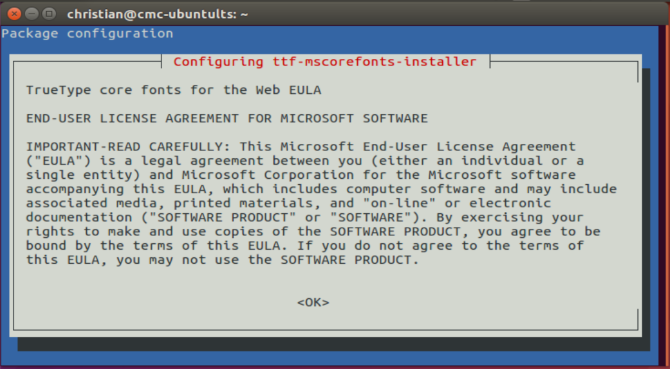
Bet jei nesate grynas atvirojo kodo vartotojas, tęskite, slinkdami EULA naudodami mygtukus „aukštyn“ / „žemyn“. Naudokite „Tab“ arba rodyklių klavišus, kad pasirinktumėte „Taip“ ir sutiktumėte su EULA su „Enter“.
Atsisiuntę į jūsų sistemą, šriftai bus sukonfigūruoti taip, kad juos būtų galima naudoti įprastose programose.
Jei naudojate kitą „Linux“ paskirstymą, galite pastebėti, kad „ttf-mscorefonts-installer“ paketo nėra. Tačiau jums turėtų būti suteikta alternatyva, turinti šiek tiek kitokį pavadinimą. Tai turėtų paaiškinti kelios minutės tyrimų.
Veikia dvigubos įkrovos „Windows“ ir „Linux“ sistemas? Išbandyti šį!
Jei tame pačiame kompiuteryje yra įdiegta ir „Windows“, ir „Ubuntu“ operacinės sistemos, jums to net nereikia atsisiųskite šriftus 8 geriausios nemokamų šriftų internetinės svetainės nemokamai šriftams interneteNe visi gali sau leisti licencijuotą šriftą. Šios svetainės padės rasti geriausią nemokamą šriftą kitam projektui. Skaityti daugiau , nes juos jau turite įdiegti sistemoje „Windows“. Tai reiškia, kad galite nukopijuoti šriftus į Ubuntu.
Dar svarbiau, kad tai yra puikus būdas perkelti įvairius modernius, šaunius šriftus iš „Windows“ į „Linux“. Tokiu būdu į sistemą galite pridėti „ClearType“ šriftų, tokių kaip „Calibri“.
Ubuntu turėtumėte galėti lengvai naršyti skaidinį, kuriame įdiegta „Windows“, naudodamiesi savo numatytasis failų tvarkyklė Thunar vs. „Nautilus“: du lengvi failų tvarkytojai, skirti „Linux“Ar „Thunar“ yra geresnis failų tvarkyklė nei numatytasis „Gnome“ „Nautilus“? Skaityti daugiau . Tada turėsite nukopijuoti šriftus iš katalogo, esančio „Windows“ skaidinyje, į „Linux“ šriftų katalogą.
mkdir / usr / share / fonts / WindowsFonts
Tada nukopijuokite prijungto „Windows“ disko šriftų katalogo turinį į „WindowsFonts“ vietą:
cp / Windowsdrive / Windows / Šriftai / * / usr / share / fonts / WindowsFontsKeisti katalogo ir jo turinio leidimus:
„chmod 755“ / usr / share / šriftai / WindowsFonts / *Tada sugeneruokite „Linux fontconfig“ talpyklą naudodami
„fc-cache“Tam viskas yra.
Viskas padaryta? Pasitikrink savo šriftus
Kaip ir bet kas, verta patikrinti, ar šriftai buvo įdiegti. Paprasčiausias būdas patikrinti yra atidaryti „LibreOffice Writer“ arba surasti meno paketą ir sukurti teksto lauką. Jei jie neatrodo tinkamai, gali reikėti įgalinti išlyginimą. „Ubuntu“ tai tvarkoma pagal numatytuosius nustatymus. (Kitose „Linux“ operacinėse sistemose galite tai ištaisyti patikrindami šrifto parametrus (paprastai „Preferences“ ekrane) ir surasdami parinktį įgalinti išlyginimas.)
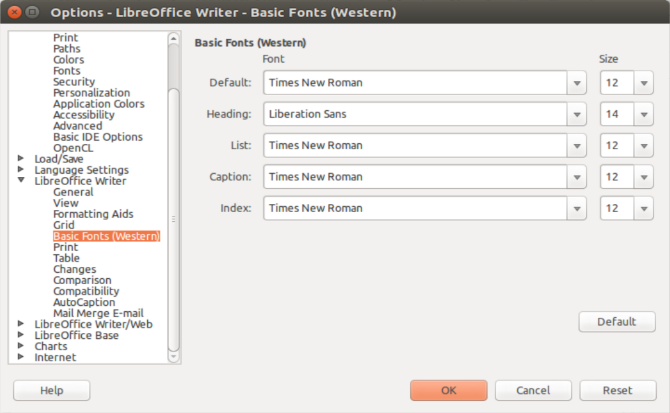
Kai būsite patenkinti šriftais, netgi galėsite nustatyti savo mėgstamiausią kaip numatytąją parinktį „LibreOffice“ rašytojoje. Kai veikia teksto rengyklė, atidarykite Įrankiai> Parinktys> „LibreOffice Writer“> Pagrindiniai šriftai (vakarietiški) ir pasirinkite norimą šriftą. Spustelėkite Gerai patvirtinti; visi būsimi jūsų sukurti dokumentai naudos šiuos numatytuosius nustatymus.
Norėdami plačiau naudoti naujus šriftus, naudokite „Unity Tweak Tool“ (arba GNOME „Tweak“ įrankis Konfigūruokite „Gnome 3“ darbalaukį naudodami „Gnome Tweak“ įrankįČia nėra visiškai skirtingų bazinių variantų, tinkančių beveik viskam, nes „GNOME 3 / Shell“ vis dar yra palyginti nauja. Jei esate iš tų žmonių, kurie negali stovėti GNOME 3 tol, kol negalite ... Skaityti daugiau , ar kas jums tinka darbalaukio aplinka 12 geriausių „Linux“ darbalaukio aplinkųPasirinkti „Linux“ darbalaukio aplinką gali būti sunku. Čia yra geriausios „Linux“ darbalaukio aplinkos, į kurias reikia atsižvelgti. Skaityti daugiau ) pritaikyti naujus šriftus.
Ir jei nė vienas iš aukščiau paminėtų metodų jums neveikė, galbūt šiek tiek lengvesnis diegimo variantas „Microsoft Office“ „Linux“ Kaip įdiegti Microsoft Office Linux„Microsoft Office“ „Linux“ galima. Mes apžvelgiame tris būdus, kaip pasiekti, kad „Office“ dirbtų „Linux“ aplinkoje. Skaityti daugiau gali išspręsti jūsų trūkstamą „Microsoft“ šriftų problemą?
Vaizdo kreditas: „Sinart Creative“ per „Shutterstock.com“
Christianas Cawley yra „Linux“, „pasidaryk pats“, programavimo ir techninių paaiškinimų saugumo, redaktoriaus pavaduotojas. Jis taip pat kuria „The Really Useful Podcast“ ir turi didelę patirtį palaikant darbalaukį ir programinę įrangą. Žurnalo „Linux Format“ bendradarbis Christianas yra „Raspberry Pi“ gamintojas, „Lego“ mėgėjas ir retro žaidimų gerbėjas.


